Qu’est-ce que la Protection Avancée des Données iCloud ? Comment en profiter ? Bien comprendre l’impact de cette activation.
C’est ce qu’on va voir ensemble dans cet article.
Animation montrant que lorsque la Protection Avancée des Données iCloud est activée, les clés de service qui sont stockée sur les serveurs d’Apple, sont supprimées et stockées dans l’enclave sécurisée de votre appareil.
Qu’est-ce que la Protection Avancée des Données iCloud ?
Jusqu’à présent, à la demande des autorités, Apple pouvait leur transmettre vos photos, documents iCloud Drive, Notes, Rappels, mémos vocaux, sauvegardes iCloud, …
Car Apple possédait les clés 🔑 lui permettant de déchiffrer certaines de vos données stockées sur iCloud.
C’est ce qu’Apple appelle la Protection Standard des Données iCloud.

Quelles sont les données protégées par la Protection Standard des Données iCloud ?
La Protection Standard des Données iCloud, est comme son nom l’indique la protection offerte par défaut. c’est celle que l’on connait jusqu’à présent et qui sera toujours activée par défaut lorsqu’on crée un identifiant Apple.
Les clés 🔑 stockées sur les serveurs d’Apple permettent de déchiffrer
- iCloud Mail,
- Contacts,
- Calendrier,
- Sauvegardes iCloud,
- Contenu iCloud Drive,
- Photos iCloud,
- Notes iCloud,
- Rappels,
- Signets Safari,
- Raccourcis Siri,
- Mémos vocaux (Dictaphone),
- Cartes, billets et coupons dans Carte.
Soit 12 types de données qui peuvent être déchiffrables par Apple, et peuvent donc être transmises aux autorités.
Par contre, Apple ne stocke pas sur ses serveurs les clés 🔑permettant de déchiffrer les données suivantes :
- Trousseau
- Données de l’app Santé
- Données de l’app Maison
- Messages sur iCloud
- Informations de paiement
- Transaction Apple Card
- Favoris, Collection et historique des recherches dans Plan
- Vocabulaire mémorisé par le clavier QuickType
- Historique de Safari, groupes d’onglets, et onglets iCloud
- Temps d’écran
- Informations associées à Siri
- Mots de passe Wi-Fi
- Clés Bluetooth W1 et H1
- Memoji
Soit 14 types de données, sur 26. Juste au dessus de la moitier.

Quelles sont les données protégées par la Protection Avancée des Données iCloud ?
Avec la Protection Avancée des Données iCloud, la majorité des informations stockées sur iCloud seront chiffrées de bout en bout (sous certaines conditions, mais on y reviendra plus tard).

Seules les données de Mails, Contacts et Calendriers pourront encore être transmises en clair aux autorités par Apple.
Le reste ne le sera plus.
Protection Avancée des Données iCloud : Les clés stockées sur les serveurs d’Apple permettent de déchiffrer
- iCloud Mail,
- Contacts,
- Calendrier
uniquement
Apple ne peut pas déchiffrer les 9 données suivantes :
- Sauvegardes iCloud,
- Contenu iCloud Drive,
- Photos iCloud,
- Notes,
- Rappels,
- Signets Safari,
- Raccourcis Siri,
- Mémos vocaux (Dictaphone),
- Cartes, billets et coupons dans Carte.
En plus des 14 précédents, bien évidemment :
- Trousseau
- Données de l’app Santé
- Données de l’app Maison
- Messages sur iCloud
- Informations de paiement
- Transaction Apple Card
- Favoris, Collection et historique des recherches dans Plan
- Vocabulaire mémorisé par le clavier QuickType
- Historique de Safari, groupes d’onglets, et onglets iCloud
- Temps d’écran
- Informations associées à Siri
- Mots de passe Wi-Fi
- Clés Bluetooth W1 et H1
- Memoji
Soit un total de 23 types de données (sur 26) dont Apple n’aura plus les cles, et donc ne pourra plus être déchiffrées par Apple, qui ne saura plus les fournir aux autorités.
Seuls vos e-mails, contacts et calendriers pourront encore être vues aux yeux d’Apple et donc communiqués aux autorités.
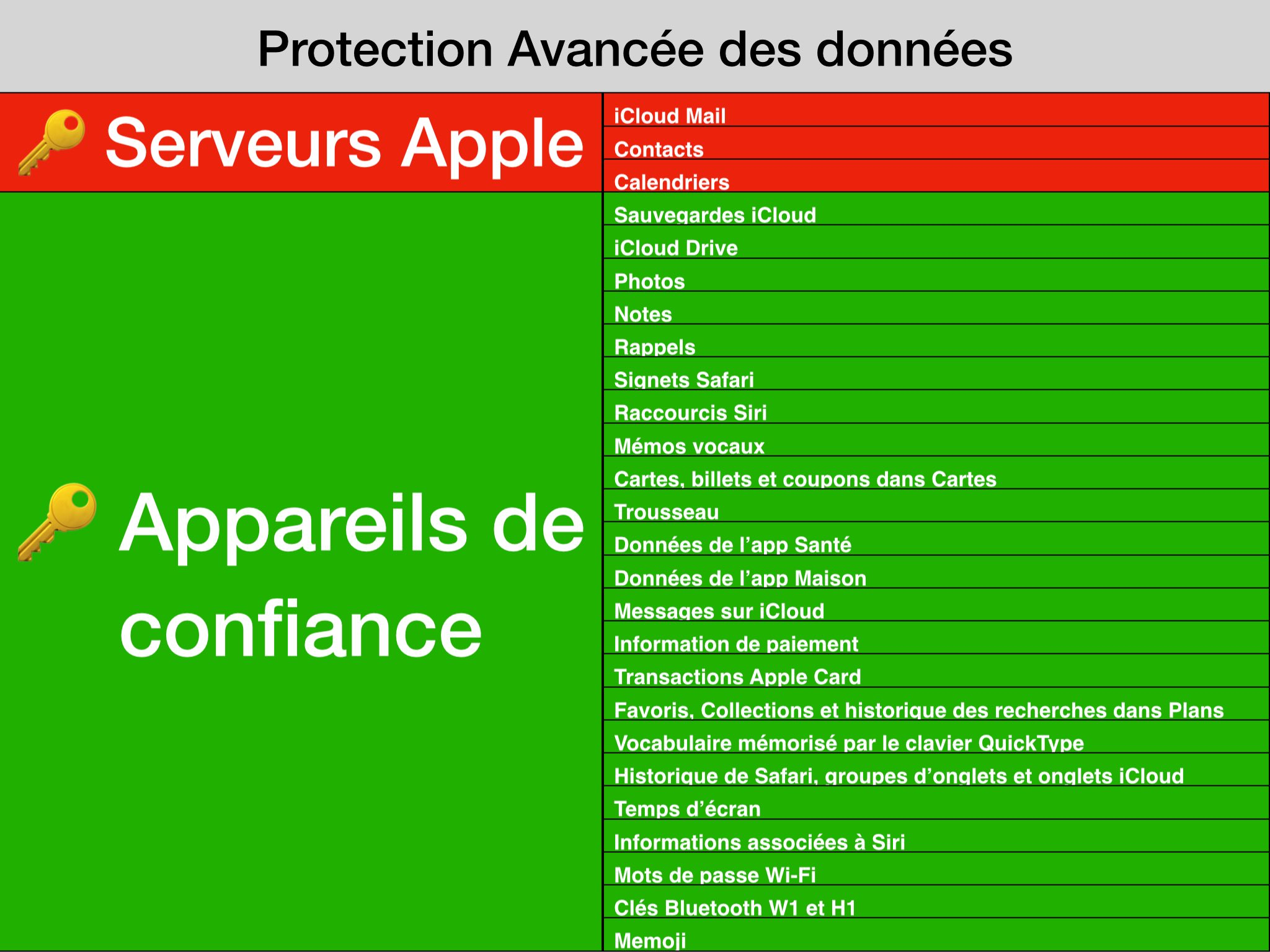
Quelles sont les conditions à remplir pour pouvoir activer la Protection Avancées des Données iCloud ?
J’en ai relevé au moins 9 :
1. Les comptes appartenants aux mineurs sont exclus.
Si l’identifiant Apple est celui d’un mineur, la Protection Avancée des Données iCloud ne pourra être activée.
2. Les comptes gérés sont également exclus.
Si votre identifiant Apple est un identifiant géré, et bien vois ne pourrez pas activer la Protection Avancée des Données.
3. Il vous faut au moins un appareil Apple.
Ca peut paraitre bizarre de dire cela, mais en fait il n’est pas obligatoire de posséder un appareil Apple pour créer un identifiant Apple. D’ailleurs les personnes qui créent un tel identifiant ne reçoivent que 1Gio d’espace de stockage iCloud. Mais ces personnes ne pourront pas bénéficier de la Protection Avancée des Données iCloud.
4. Avoir la dernière version de l’OS en date de décembre 2022 sur vos appareils Apple
Tous les appareils Apple sur lesquels votre identifiant Apple est enregistre doivent avoir la dernière version de l’OS en date fin décembre 2022.
Sinon, ce ne sera pas possible d’activer la Protection Avancée des Données.
Voilà les versions minimales des OS pour pouvoir activer la Protection Avancée des Données
- iPhone : iOS 16.2
- iPad : iPadOS 16.2
- Mac : macOS 13.1
- Apple TV : tvOS 16.2
- Apple Watch : watchOS 9.2
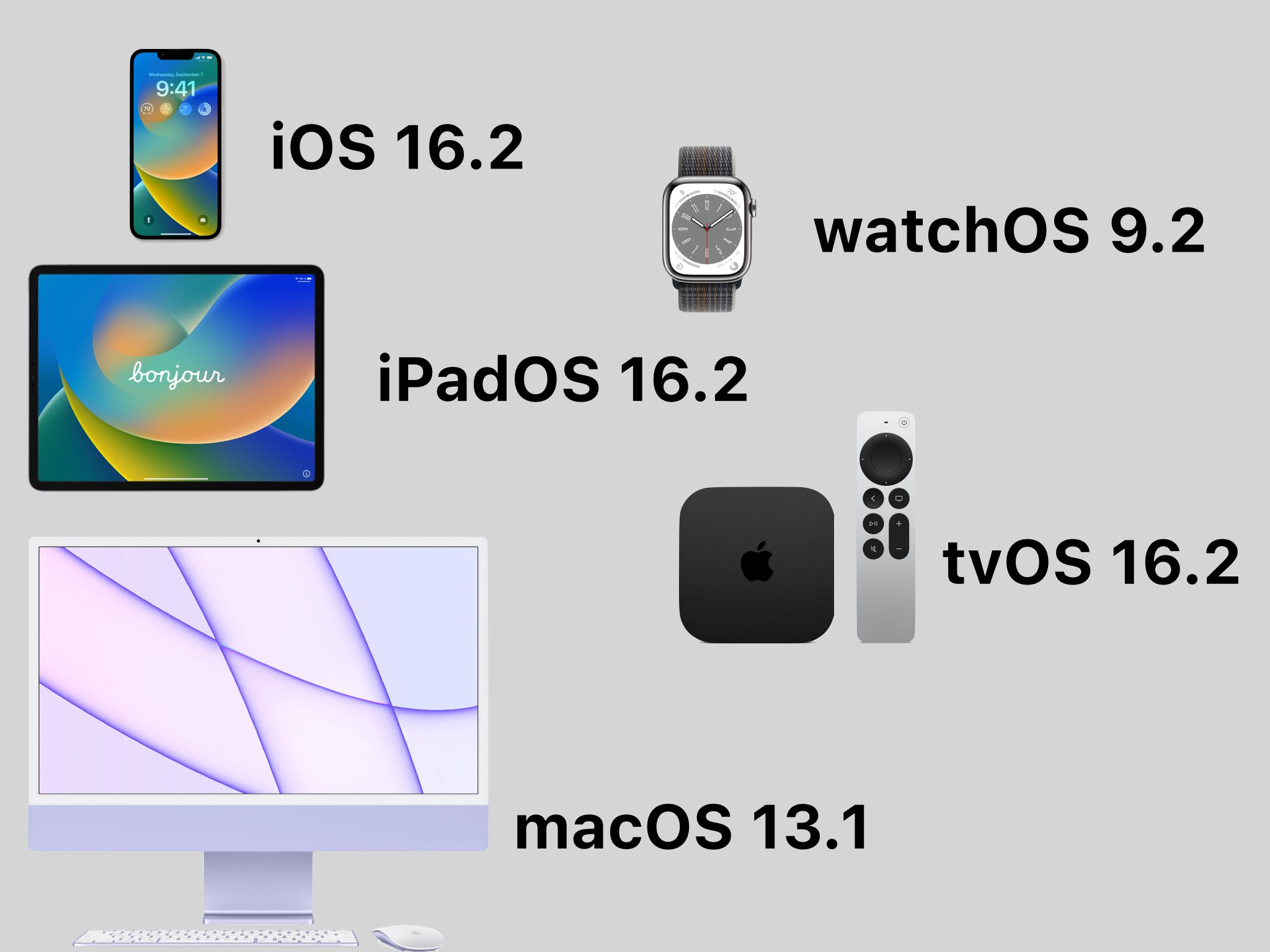
Vous auree droit à un récapitulatifs de la situation de vos appareils, indiquant en-dessous de chacun, s´il vous faudra le supprimer de la liste car il ne peut être mis à jour ou s´il doit être mis à jour car n´a pas la dernière version installée.
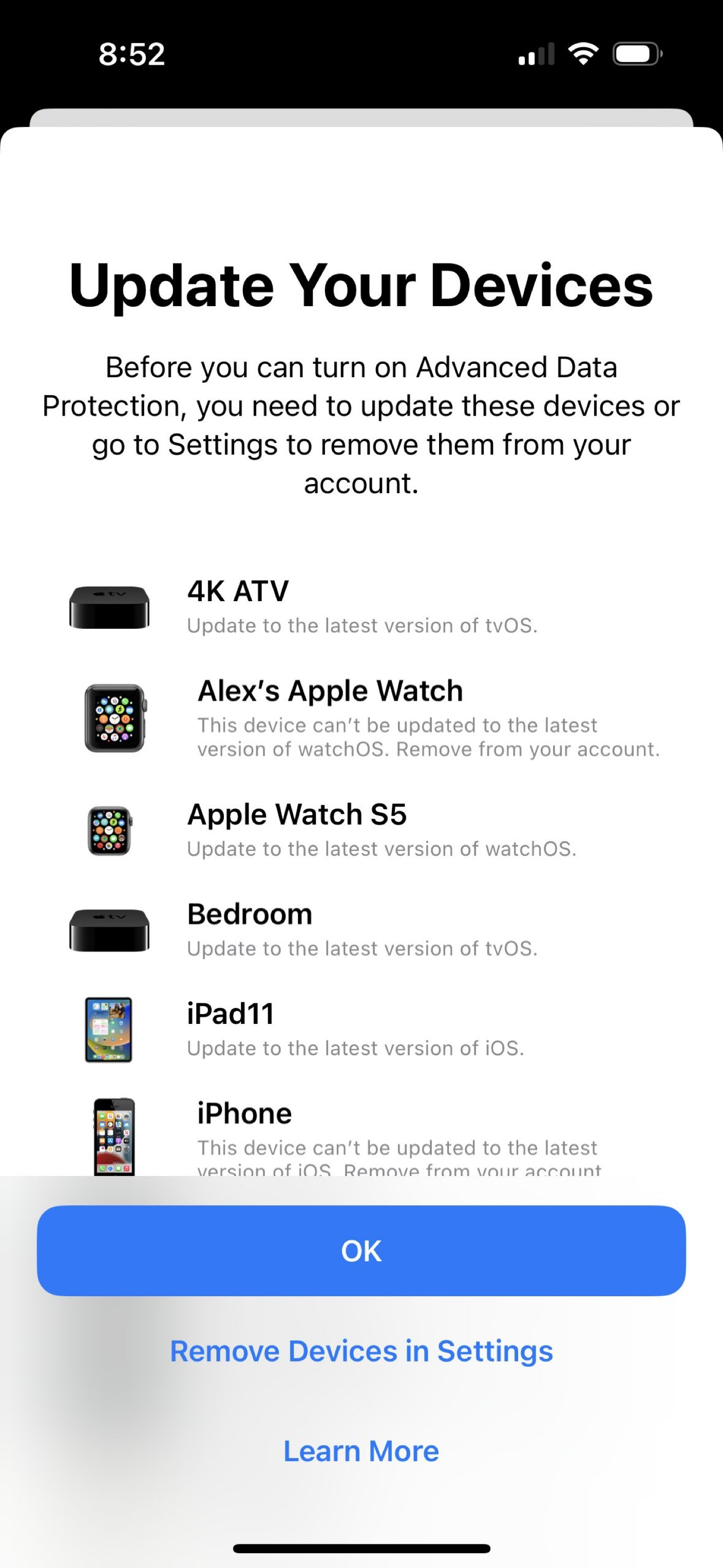
5. Avoir la dernière version de iCloud pour Windows en date de décembre 2022.
Si vous avez un appareil Windows sur lequel votre identifiant est enregistré, il faudra onligatoirement qu’il ait la dernière version en date de iCloud pour Windows. Sinon, vous ne pourrez pas activer la Protection Avancée des Données.
![Capture d´écran Réglages / Identifiant Apple / Liste des appareils dont les appareils Windows]](/img/posts/2022/12/17/Protection-Avancee-Des-Donnees/Capture-Reglages-Liste-Appareils.png)
6. Avoir activé l’Identification à deux facteurs
Il faudra avoir activé l’identification à deux facteurs pour votre identifiant Apple.
De plus, tous vos appareils Apple doivent être protégés à l’aide d’un mot de passe ou d’un passcode.
Mais c’est déjà une obligation pour pouvoir activer l’identification à deux facteurs, donc cela ne devrait pas être un frein.
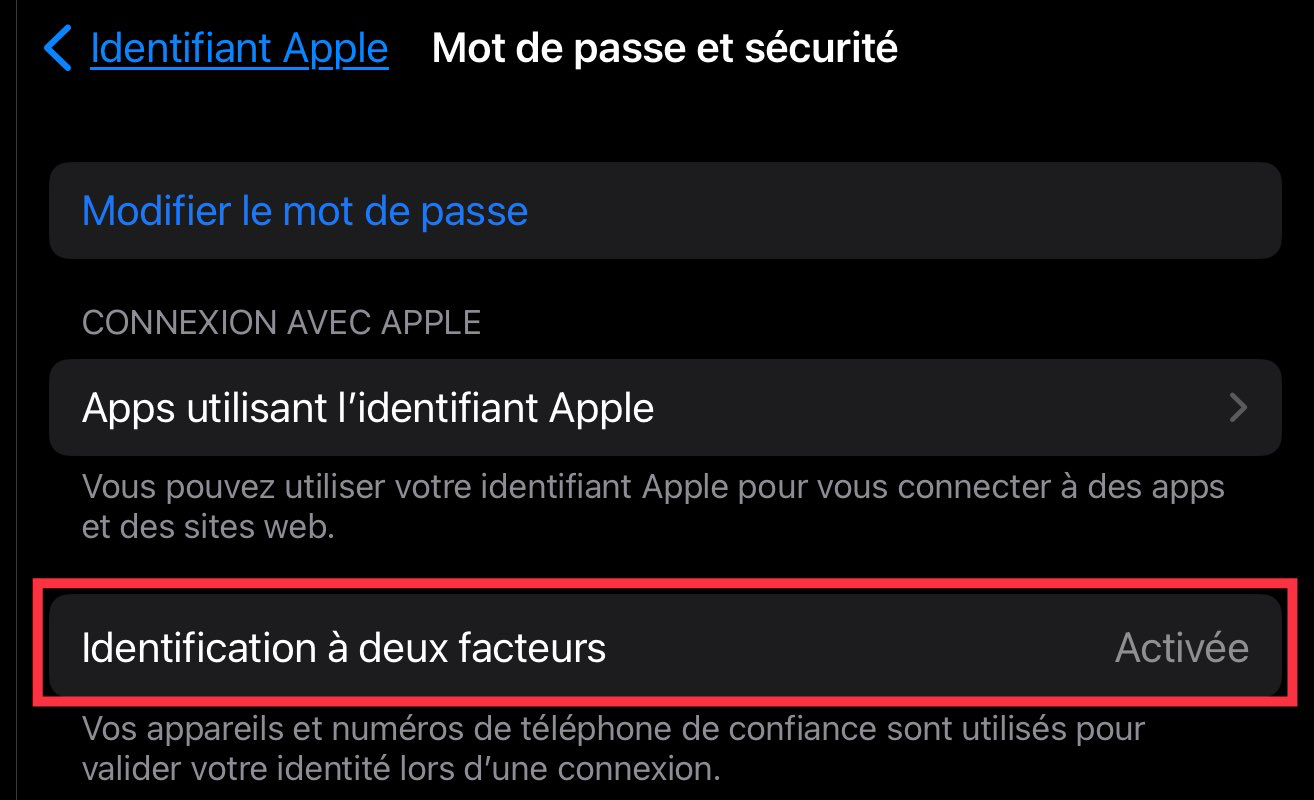
P.S. si vous désirez en savoir plus votre identifiant Apple et la double authentification, la formation, offerte gratuitement par @AudreyCouleau, vous sera d’une grande utilité.

7. Avoir configuré la récupération du compte
Pour pouvoir activer la Protection Avancée des Données, Il faudra également avoir configuré la récupération du compte.
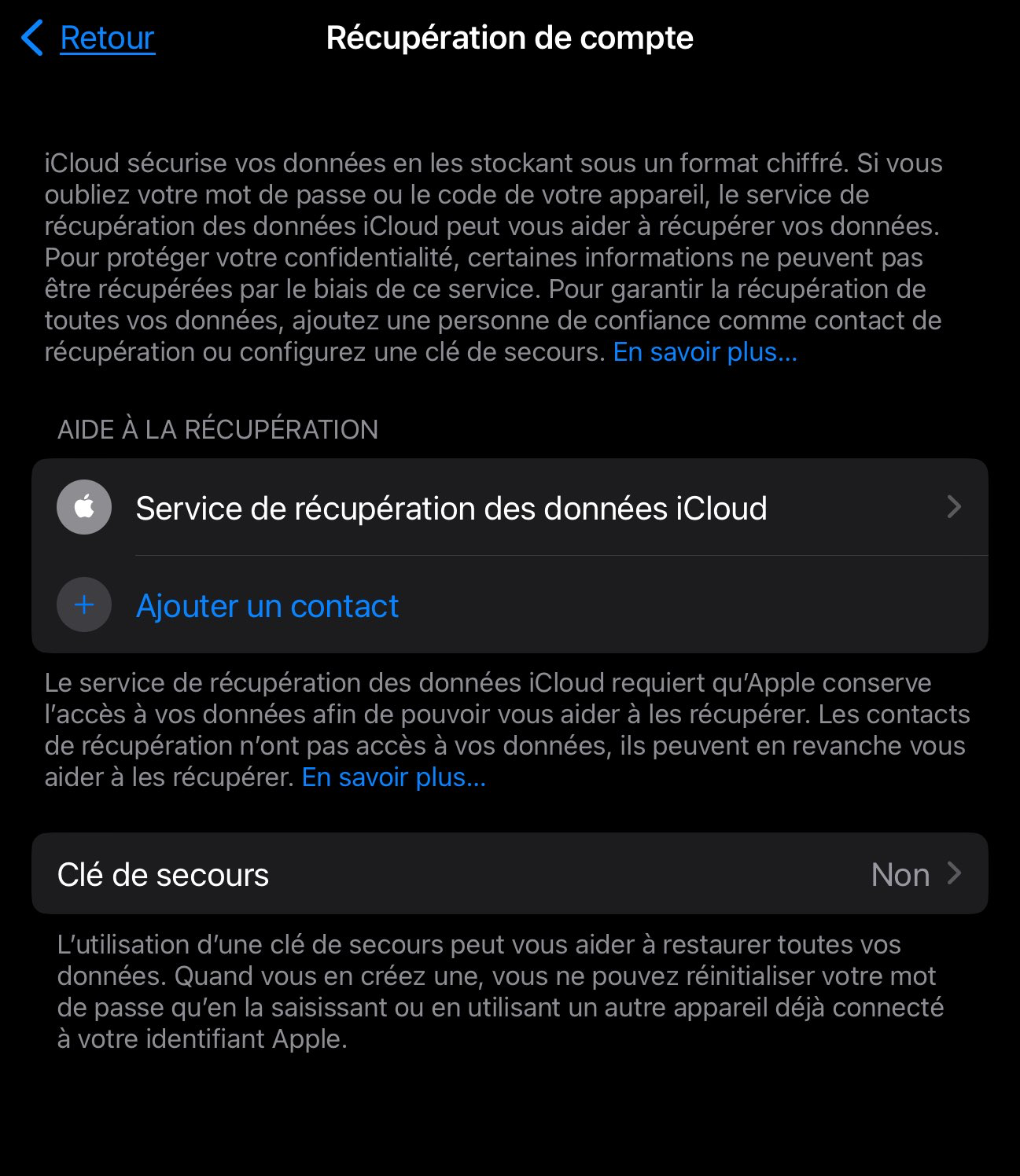
Deux possibilités s’offrent à vous :
Vous pouvez rajouter un ou plusieurs contact de récupération.
(À ne pas confondre avec numéro de confiance)
Vous pouvez également obtenir une clé de secours.
Ajouter des contacts de récupération
D’emblée, il est bon de rappeler que les contacts de récupération n’ont pas accès à vos données.
Mais, ils pourront vous aider à récupérer l’accès à vos données.
Je ne peux que vous conseiller de rajouter PLUSIEURS contacts de récupération.
Et j’encourage même très fortement à en rajouter au moins un qui se situe EN DEHORS du cercle familial.
Un collègue de travail par exemple.
On n’est jamais trop prudent.
Ça pourra vous éviter des mauvaises surprises comme être victime de chantage par votre ex-conjoint, par exemple.
Il faut savoir que le contact de récupération doit :
- être agée d’au moins 13 ans
- posséder un Appareil Apple avec au minimum iOS 15.2 ou iPadOS 15.2, ou macOS Monterey 12.1.
- avoir activé iMessage
Apple vous suggerera par défaut les membres de votre famille, mais vous pouvez rajouter d’autres personnes, ce que je vous conseille fortement.
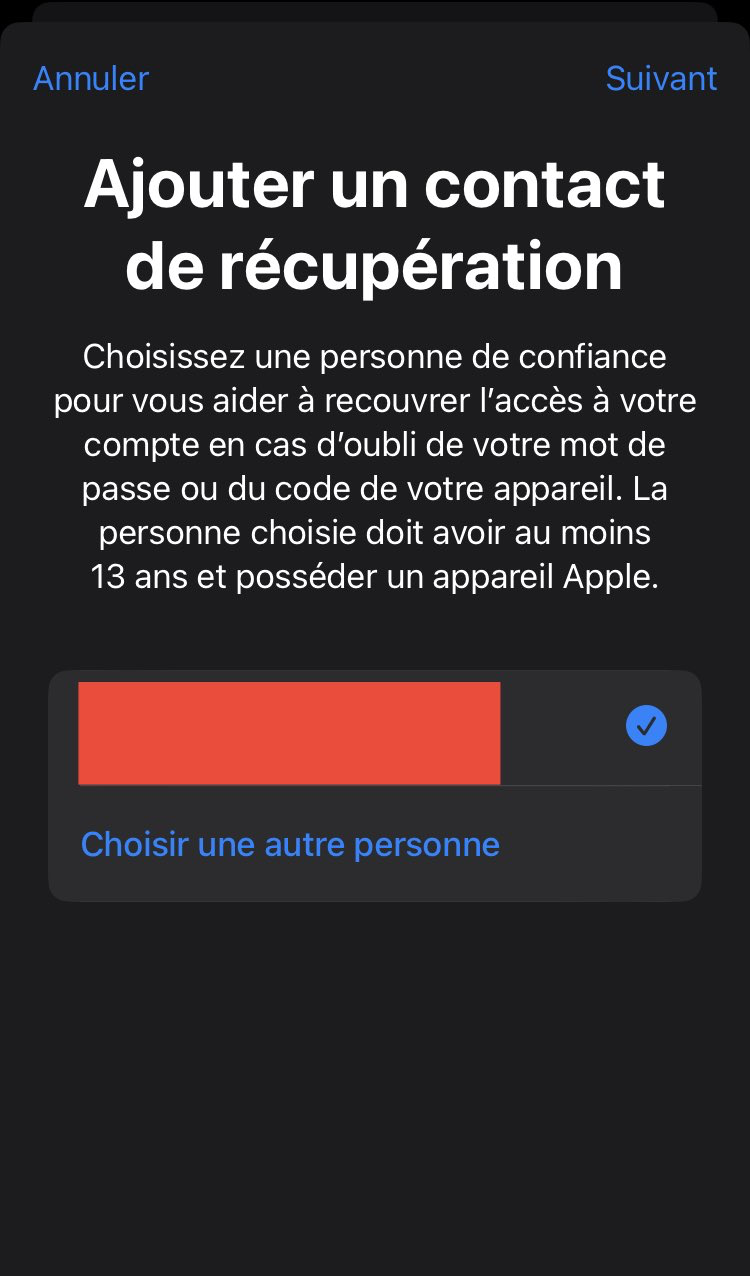
Choisissez une personne de confiance pour vous aider à recouvrer l’accès à votre compte en cas d’oubli de votre mot de passe ou du code de votre appareil. La personne choisie doit avoir au moins 13 ans et posséder un appareil Apple. (Et avoir activé iMessage, ce qui n’est pas indiqué sur cet écran)
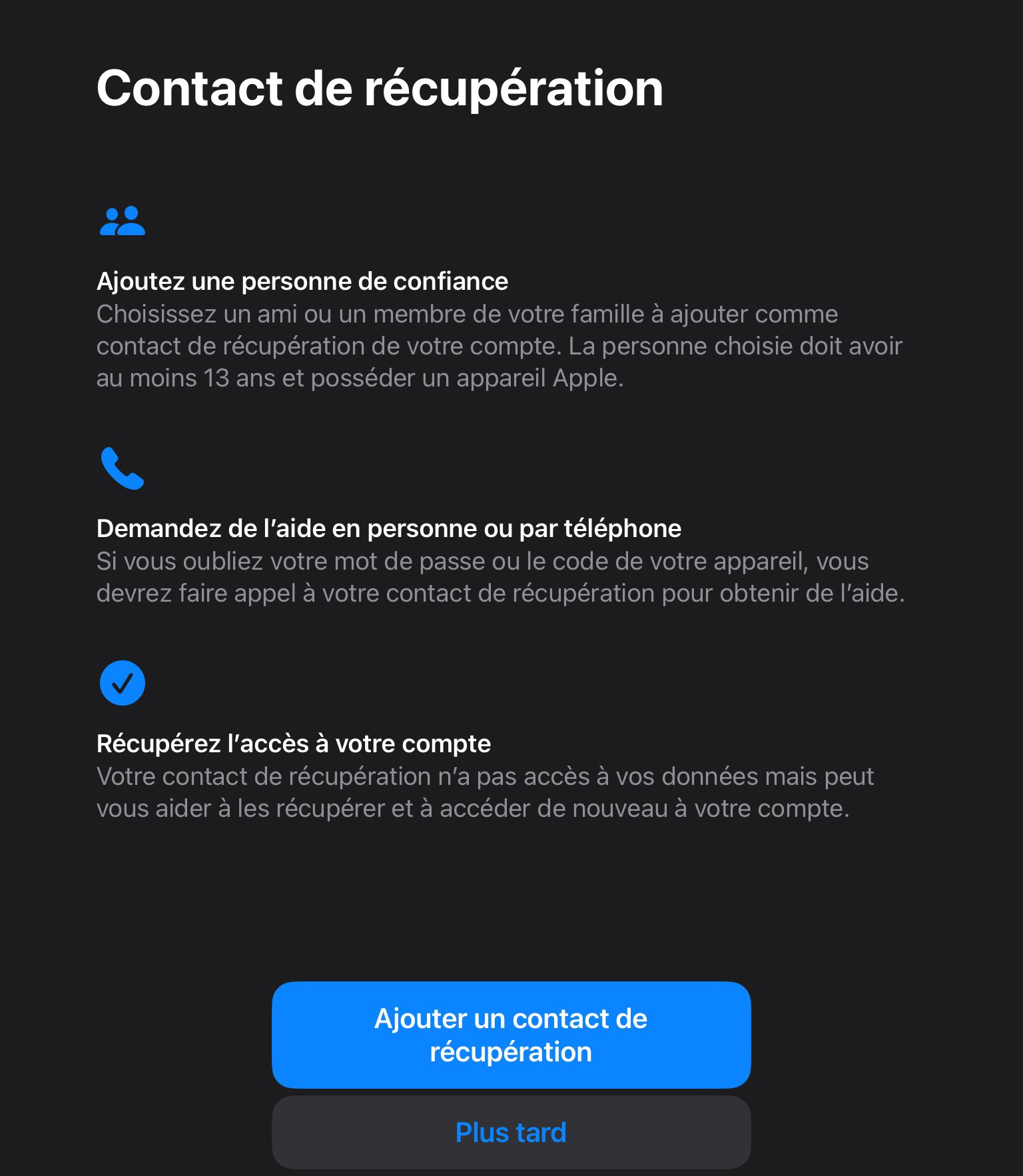
Obtenir une clé de secours
En lieu et place de définir des contacts de récupération, vous pouvez obtenir une clé de secours.
Cette clé de secours est à garder en lieu sûr.
En effet, la personne qui possède cette clé de secours pourra accéder à votre identifiant Apple et ainsi avoir accès à vos données iCloud.
C´est donc plus risqué que de définir un ou plusieurs contacts de récupération.
8. Pas un appareil récemment rajouté
L’activation de la Protection Avancée des Données iCloud ne peut pas se faire sur un appareil qui a été récemment rajouté à la liste des appareils de confiance. Apparemment, il faudra patienter un délai de 45 jours.
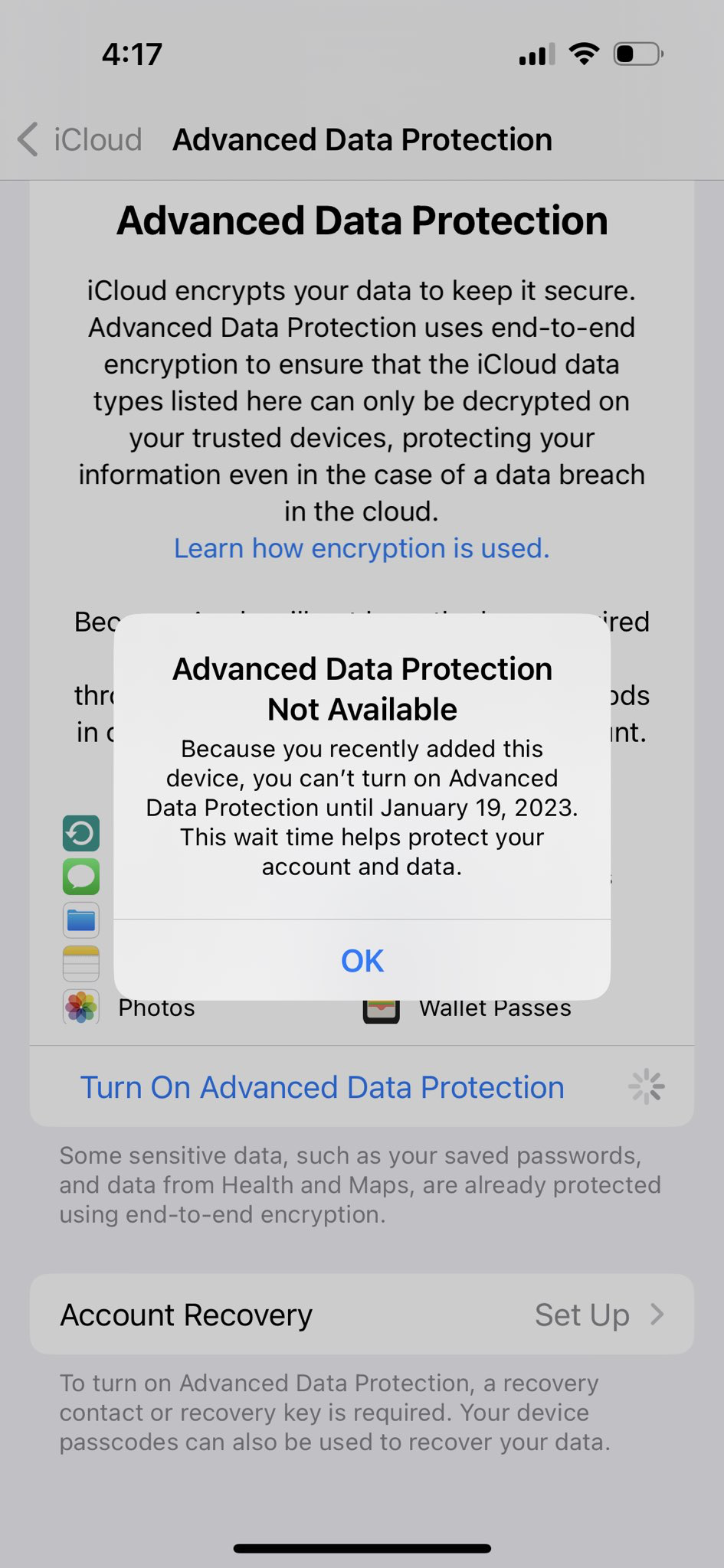
Ceci est une mesure de protection pour éviter que quelqu’un rajoute un appareil à votre liste d’appareil de confiance pour ensuite activer la Protection Avancée des Données iCloud et vous priver ainsi de la possibilité d’accéder à vos données.
En mettant un délai de 45 jours, Apple vous donne le temps de voir qu’un intru se trouve dans la liste de vos appareils de confiance et de le supprimer de la liste.
9. Disponible dans votre région
L’activation de la Protection Avancée des Données iCloud dépendra également de la région à laquelle votre identifiant est lié. En effet, l’activation ne sera possible cette année 2022 que aux États-Unis. Les autres pays suivront progressivement au début 2023.
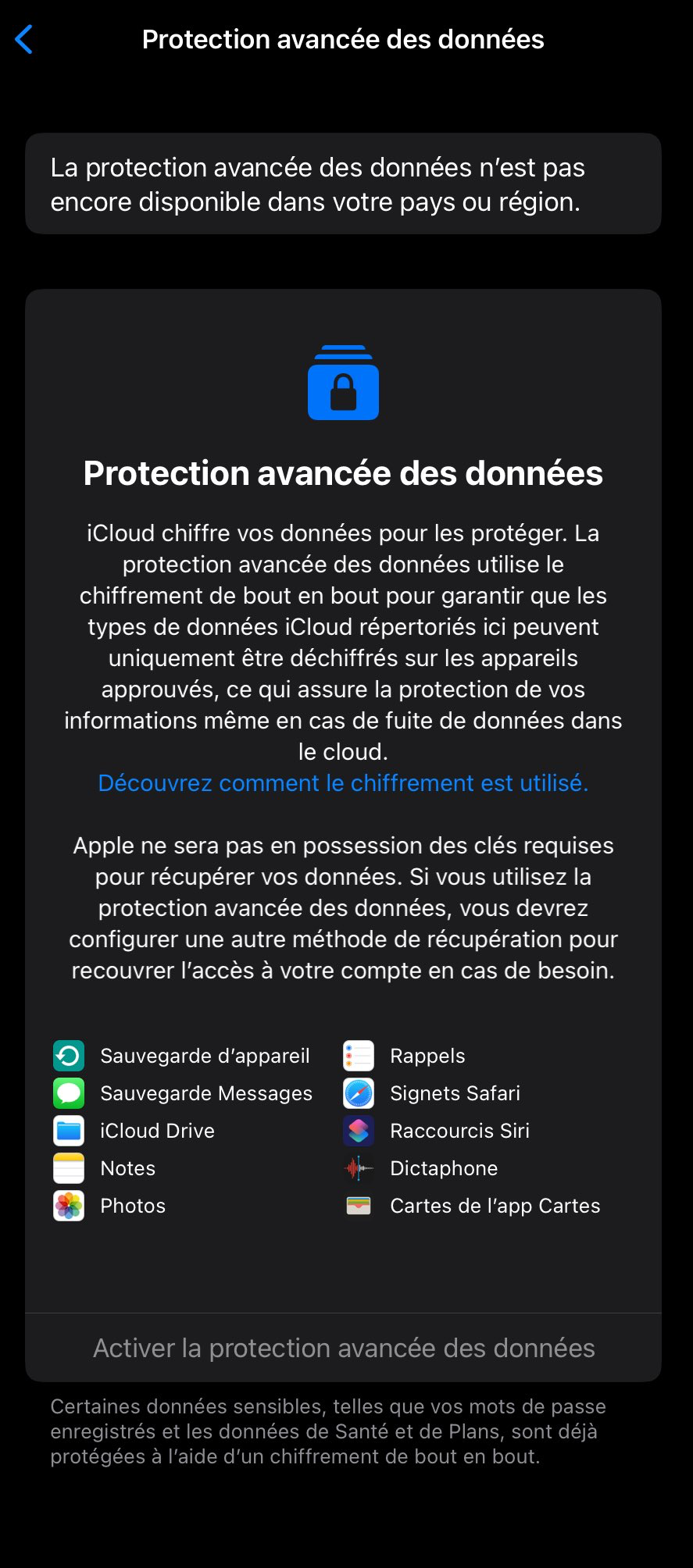
En attendant que cela soit disponible dans votre région, vous pouvez déjà prendre le temps de vérifier que toutes les autres conditîons soient remplies.
Ainsi, le jour où l’activation de la Protection Avancée des Données sera possible, vous n’aurez qu’à l’activer.
La Protection Avancée des Données et iCloud.com
Animation sympathique que l´on peut voir sur la page d´accueil iCloud.com
L’accès aux Données iCloud sur le web désactivé par défaut
Il est important de savoir que lorsque la Protection Avancée des Données iCloud.com
est activée, l’accès aux données iCloud sur le web sera également désactivé.
Cela signifie que si vous, ou quelqu’un d’autre, vous connecter sur iCloud.com
à l’aide de votre identifiant Apple, vous ne pourrez pas accéder à vos données iCloud.
Si vous avez l´habitude de vous connecter sur iCloud.com
pour accéder à vos données iCloud depuis un ordinateur distant, vous désirerez très certainement réactiver l’accès à vos données iCloud sur le web.
Il est intéressant de noter que depuis iOS 16.2, iPadOS 16.2 ou macOS Ventura 13.1, vous pouvez désactiver par vous-même l’accès à vos données iCloud sur le web, sans être obligé d’activer la Protection Avancée des Données iCloud.
Ça ne permet pas le chiffrement de bout en bout. Mais ça permet de réduire les possibilités de vols de données à distance.
Si l’accès à vos données iCloud sur le web est désactivé, voilà le genre de message que vous verrez lorsque vous vous connecterez à votre compte via iCloud.com
.
Bonsoir, Vous avez désactivé la fonctionnalité accéder aux données iCloud sur le web.
Pour accéder aux données sur iCloud.com
,
vous devrez activer l’accès sur le web dans les réglages iCloud de votre appareil.
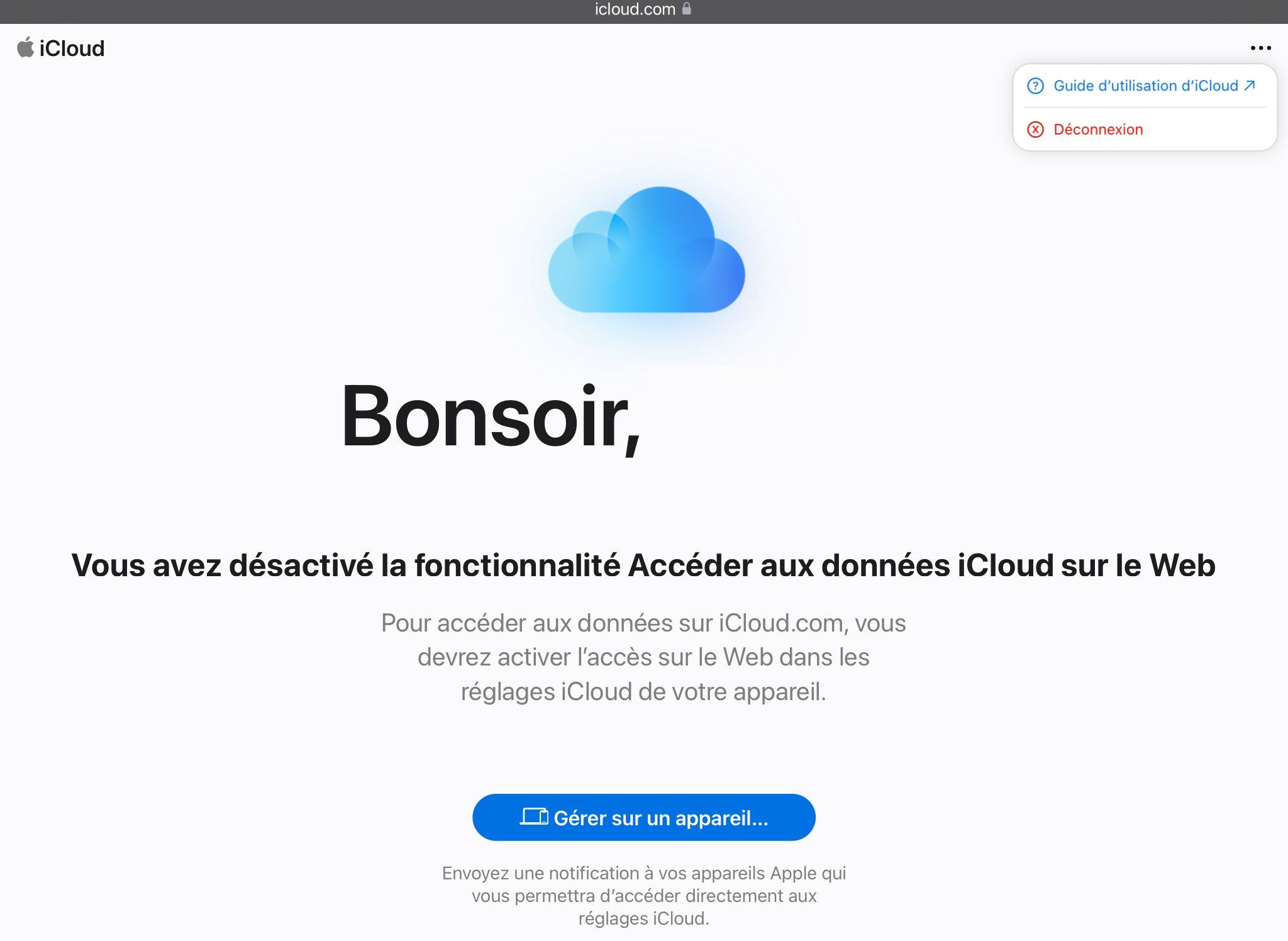
Vous noterez qu’aucun lien depuis cette page vous permet d’arriver sur la page pour localiser vos appareils.
Mais rassurez vous, la page icloud.com/find/
est toujours bien accessible et disponible pour retrouver vos appareils.
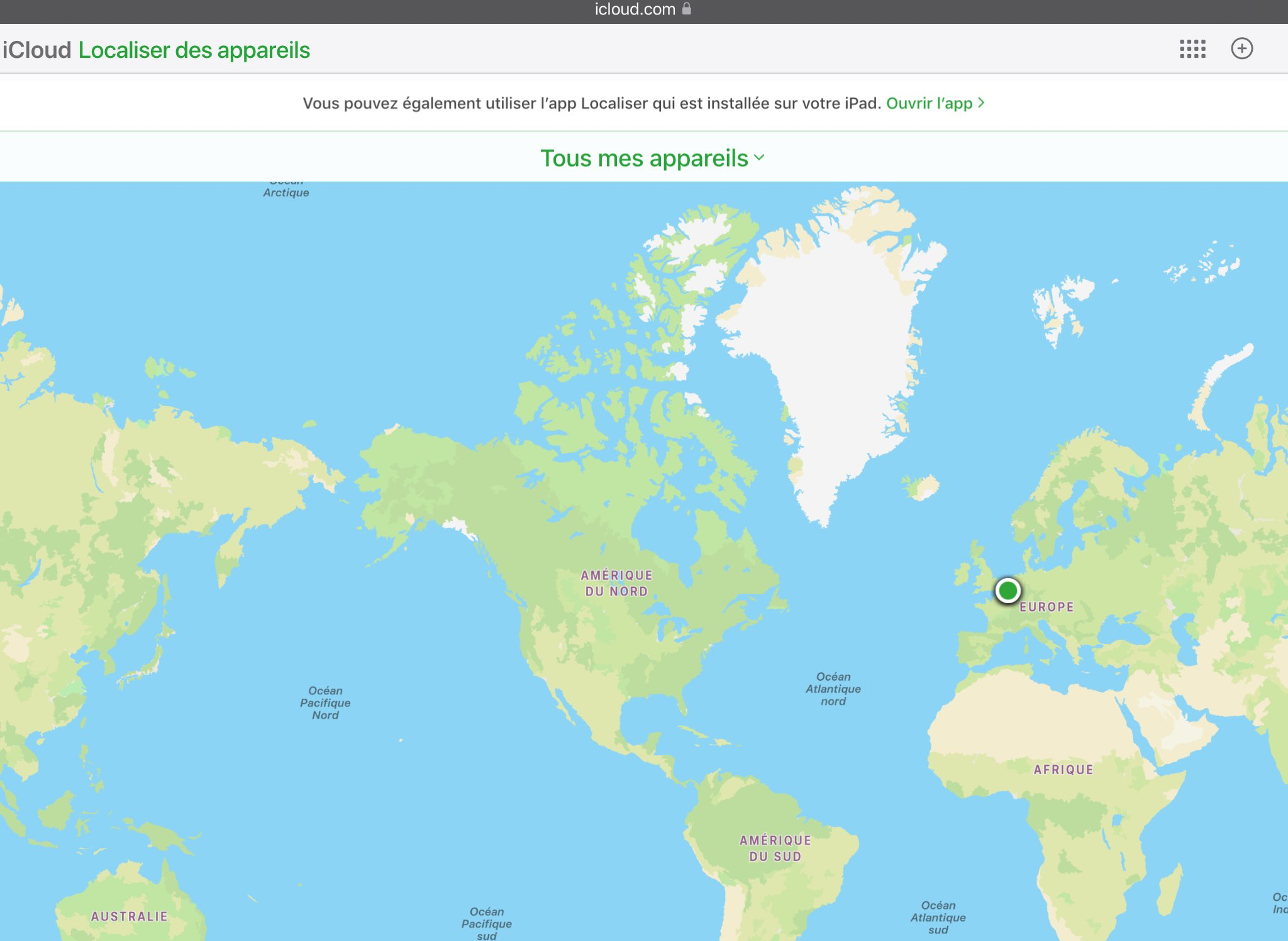
Possibilité de réactiver l’accès aux données iCloud via le web.
Apple offre la possibilité de réactiver l’accès aux données iCloud via le web.
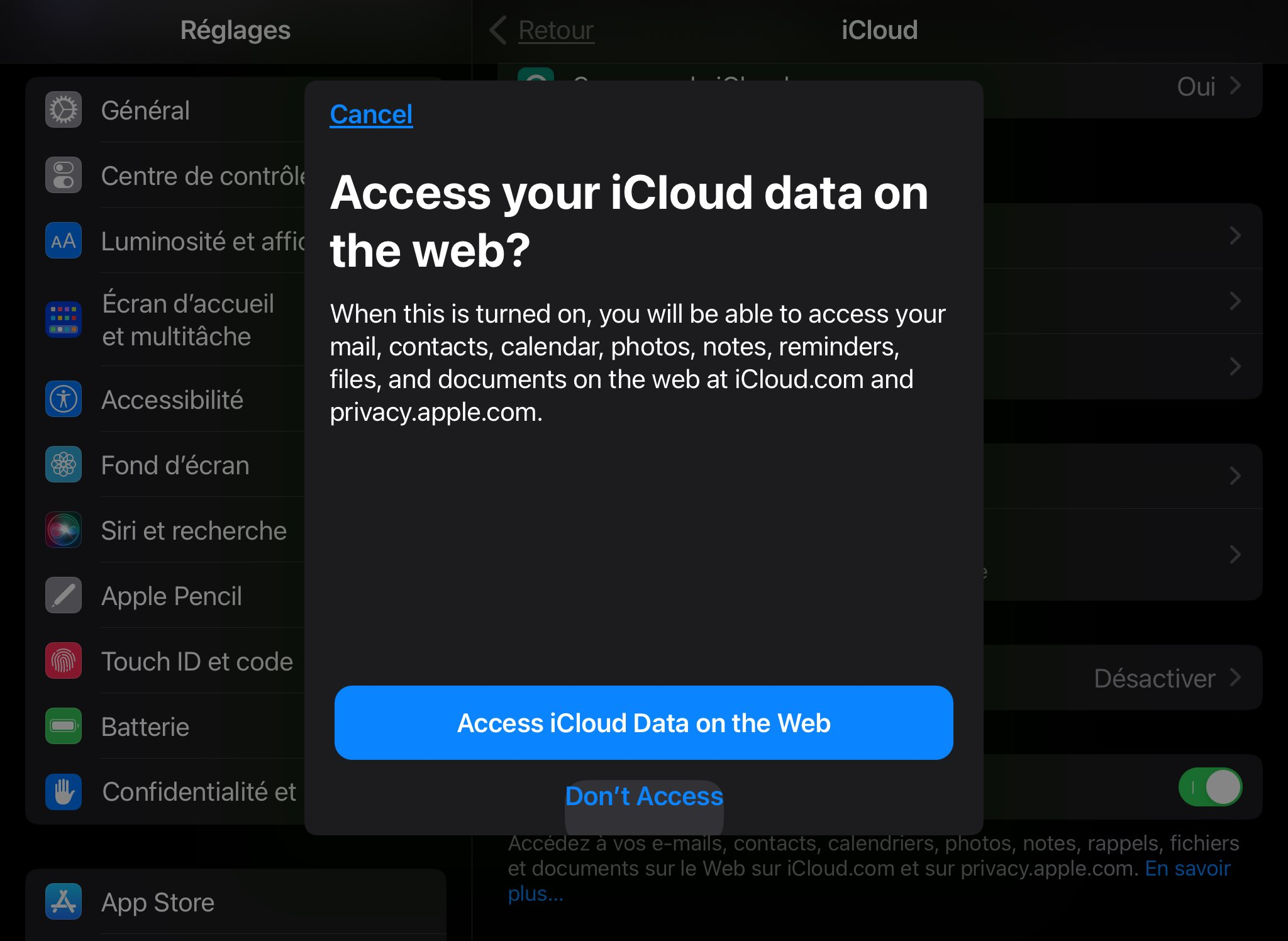
Mais il faut alors être conscient de plusieurs points :
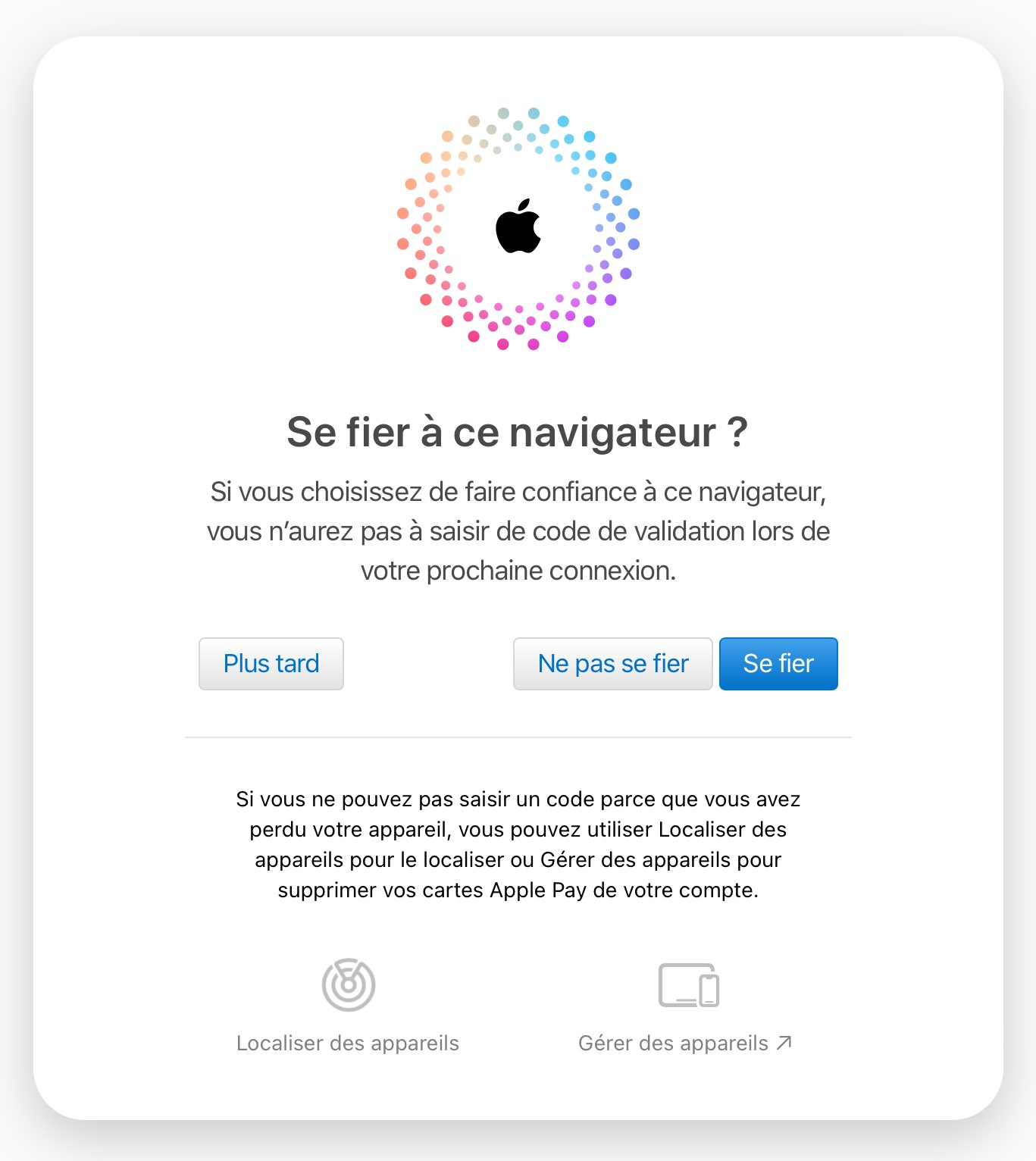
-
il vous faudra toujours confirmer l’accès à l’aide d’un de vos appareils de confiance. (Plus moyen de se fier au navigateur, comme c’était le cas jusqu’à présent)
-
Il faudra que cet appareil de confiance soit connecté à internet durant toute l’heure qui suit (sic) pour permettre aux serveurs d’Apple d’y récupérer les clés de service appropriées.
Ces clés de services serviront à iCloud.com
à déchiffrer le document pour pouvoir ensuite vous le présenter dans le navigateur.
Le chiffrement de bout en bout pas toujours garantit
⚠️ Attention ⚠️ Le chiffrement de bout en bout ne sera pas possible dans tous les cas, même avec la Protection Avancée des Données (PAD) iCloud activée.
Par exemple :
-
Les documents partagés entre plusieurs identifiants Apple ne seront chiffrés de bout en bout que si tous les identifiants Apple ont activé la Protection Avancée des Données iCloud.
-
Les vignettes et titres des photos et documents ne sont pas chiffrés de bout en bout lors de partages de documents / photos.
-
Les fonctionnalités de collaboration sur des documents ou notes ne bénéficient d’aucune façon de chiffrement de bout en bout.
-
Les albums partagés ne bénéficient pas de chiffrement de bout en bout.
Mais quid de la bibliothèque photo partagée ? Je n’ai pas trouvé de réponse pour le moment à ce sujet.
La Protection Avancée des Données iCloud et privacy.apple.com
Si vous avez désactivé l’accès à vos données iCloud sur le web, vous n’aurez plus la possibilité d’obtenir une copie de toutes vos données iCloud via la page privacy.apple.com
.
Et ce, méme si la Protection Avancée des Données iCloud n’a pas été activée,
Ce qui est étrange pour moi vu qu’Apple est encore en possession, à ce moment-là, des clés de service pour déchiffrer ces données et donc pourrait très bien continuer à nous fournir une sauvegarde de ces informations.
Si l’accès aux données iCloud via web est activé (mais pas la Protection Avancée des Données iCloud), vous pouvez demander l’obtention d’une copie des données suivantes :
- Activité d’Assistant d’évaluation
- Activité dans Cartes
- Activité dans l’Apple Store et sur apple.com
- Calendriers et rappels iCloud
- Communications marketing, téléchargements et autres activités
- Contacts iCloud
- Demandes de réparation, historique de l’assistance AppleCare et plus
- Informations sur le compte de l’identifiant Apple et sur les appareils
- Informations sur les services multimédia Apple
- Notes iCloud
- Plans
- Signets et liste de lecture iCloud
- Autres données
- Fichiers et documents iCloud Drive
- Mail iCloud
- Photos iCloud
- Tap to Pay on iPhone
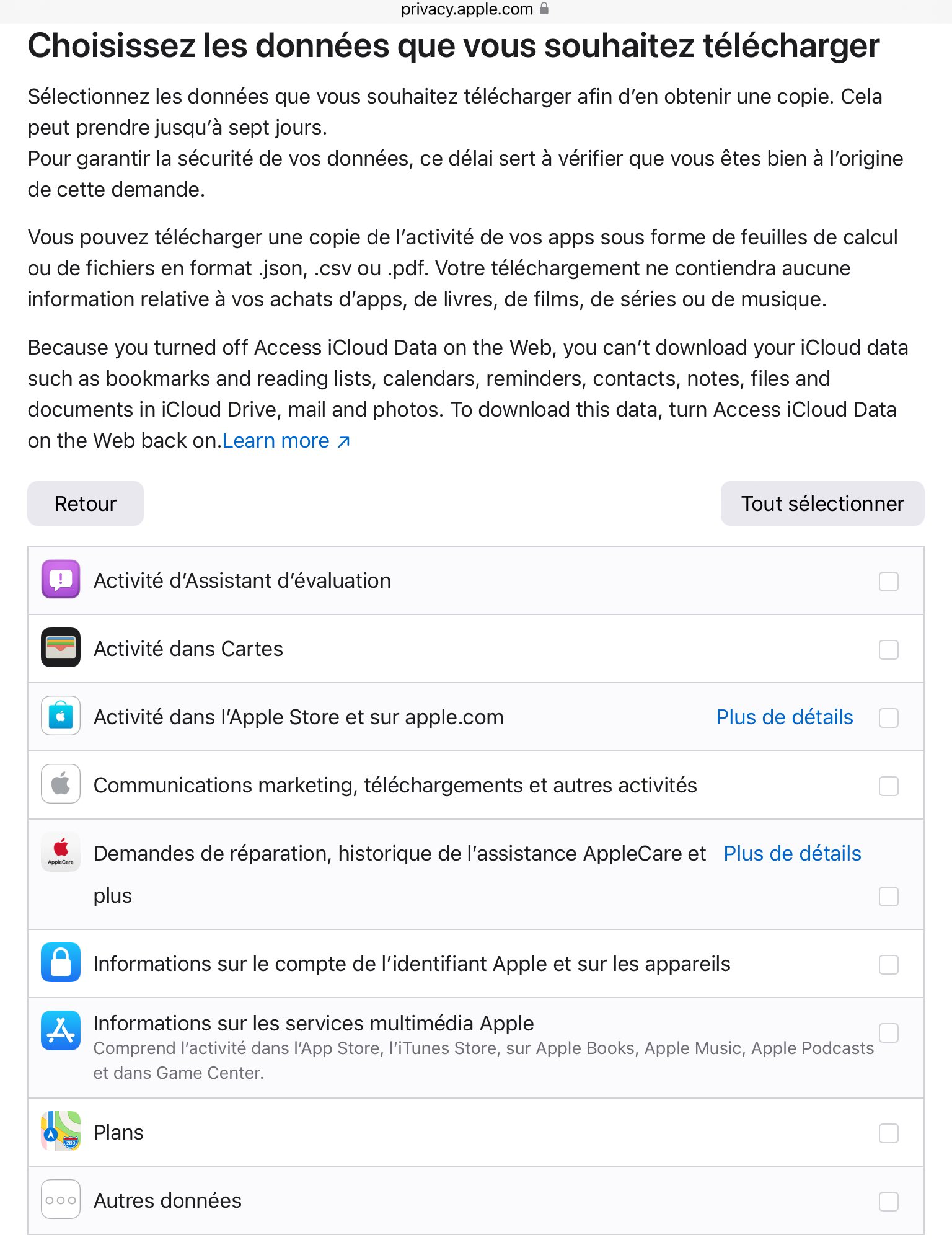
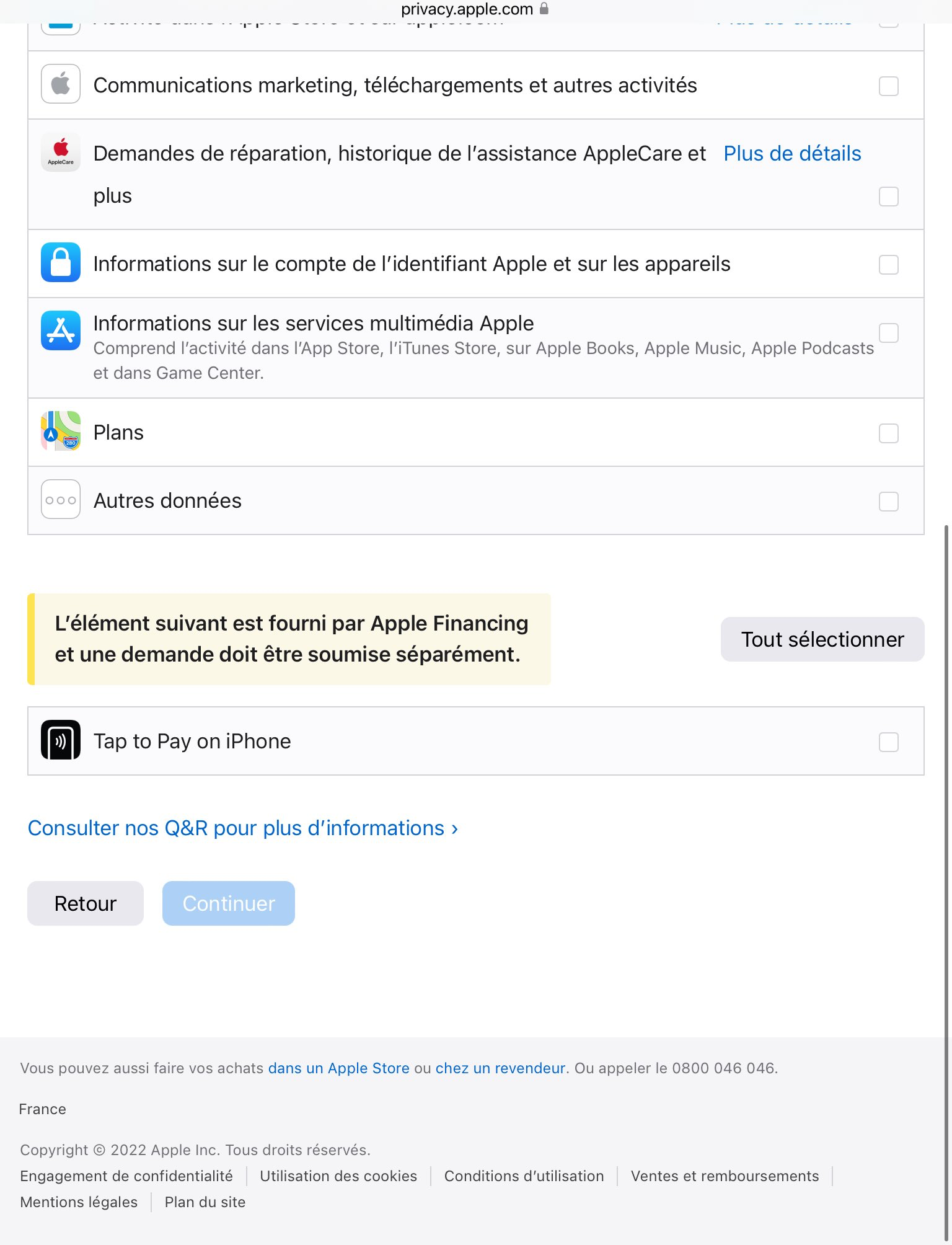
Si l’accès aux données iCloud via web est désactivé, ainsi que la Protection Avancée des Données iCloud, vous ne pourrez plus demander l’obtention d’une copie pour :
- Calendriers et rappels iCloud
- Contacts iCloud
- Notes iCloud
- Signets et liste de lecture iCloud
- Fichiers et documents iCloud Drive
- Mail iCloud
- Photos iCloud
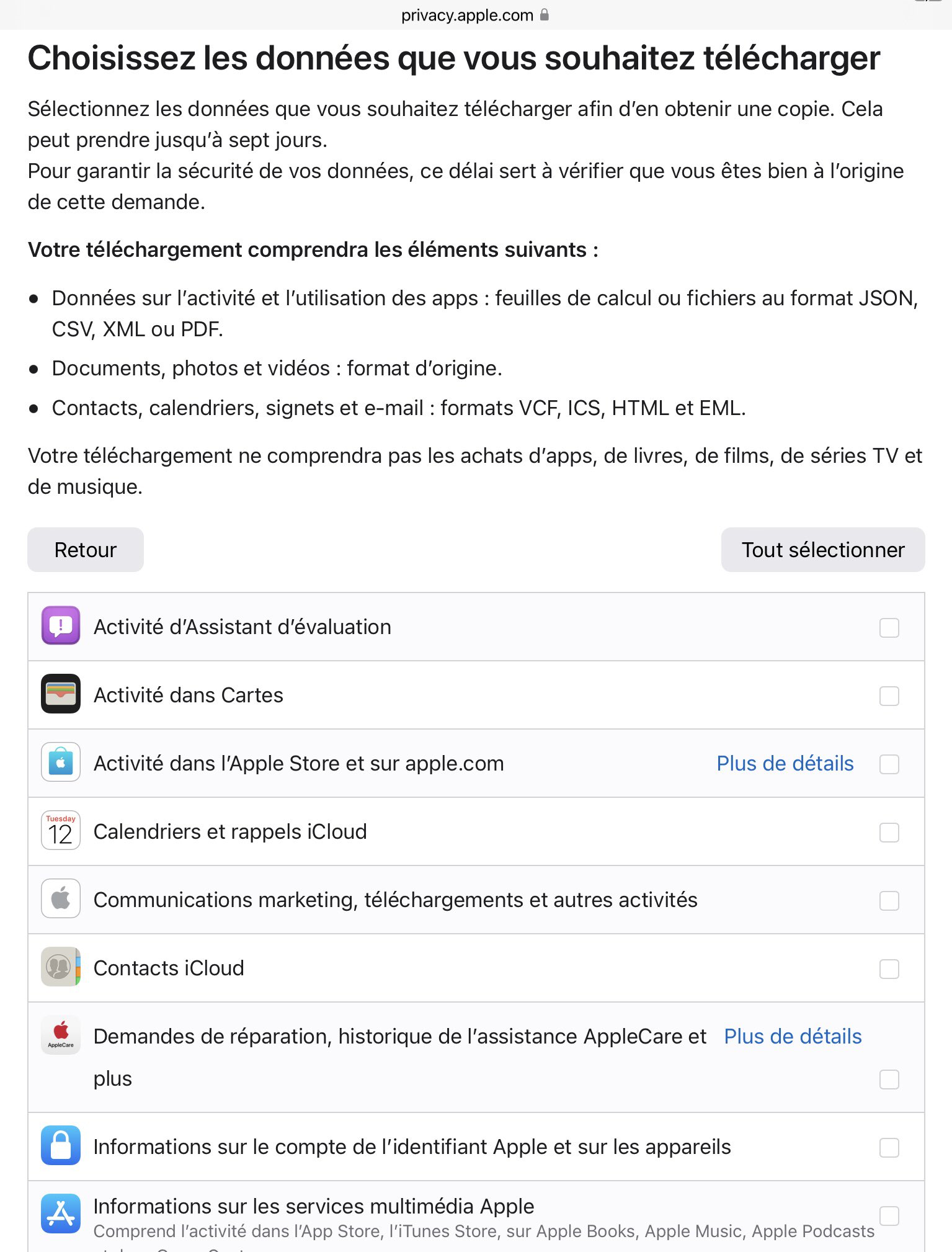
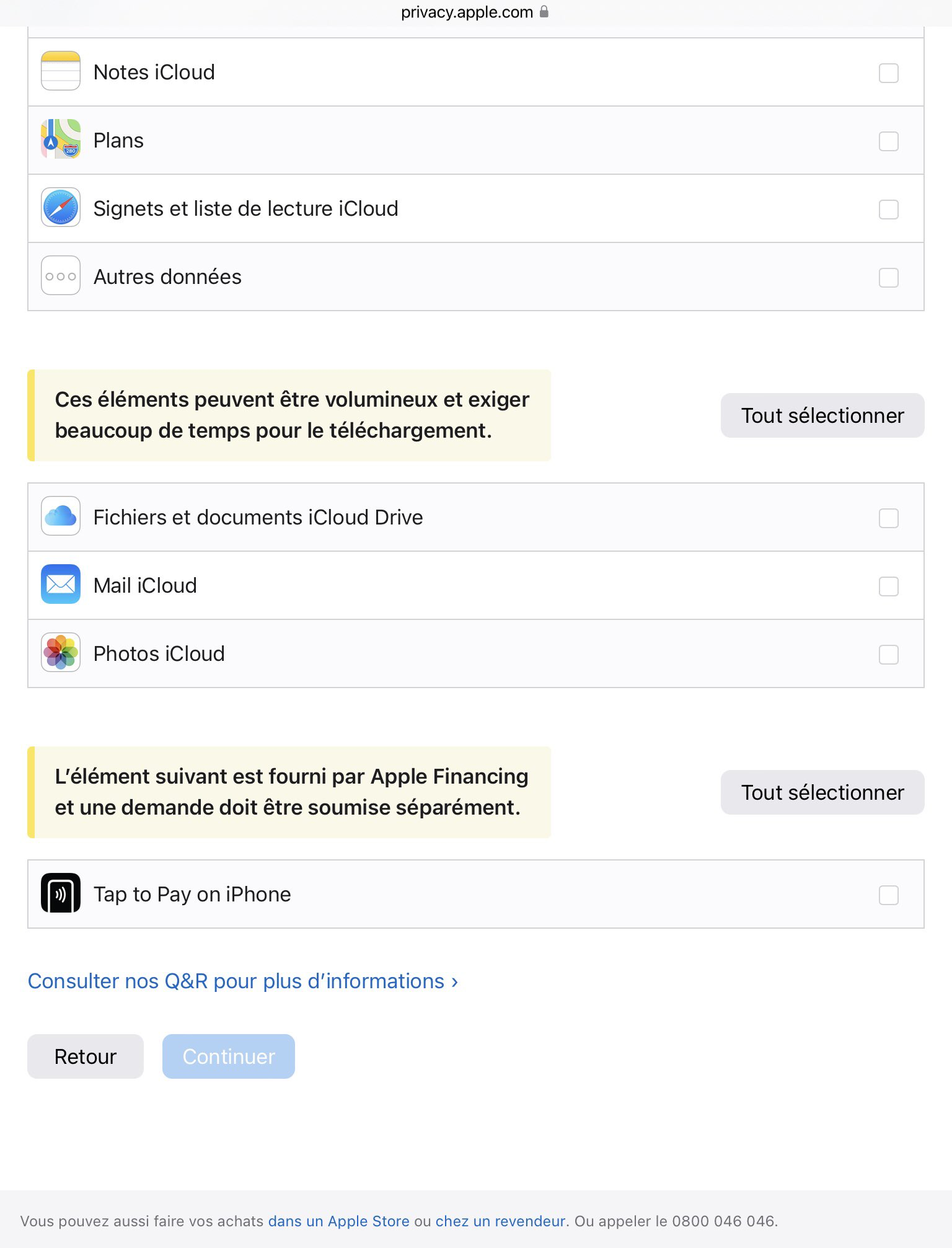
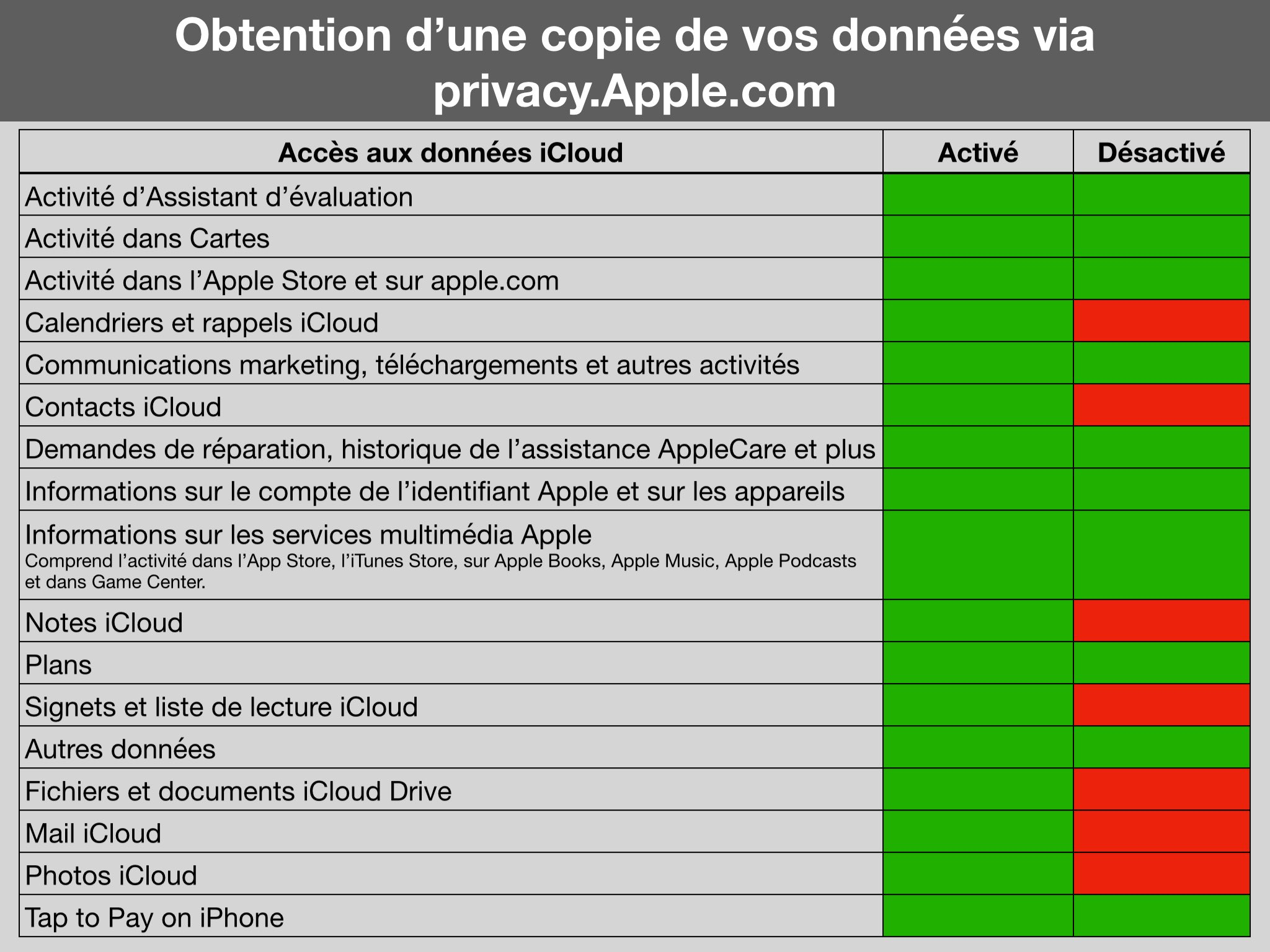
Si l’accès aux données iCloud via web est activé et que la Protection Avancée des Données iCloud est activée, vous ne pourrez obtenir une copie que des données suivantes :
- Calendriers et rappels iCloud
- Contacts iCloud
- Mail iCloud
Je ne sais pas encore exactement ce qui se passe si l’accès aux données iCloud via web est désactivé mais que la Protection Avancée des Données iCloud est activée.
J’espère pouvoir tester cela une fois que ce sera disponible dans la région où j’habite.
Sources Apple
Liens Utiles
Remerciements
Merci à Laurent @lolopb, Julien @_JuCos, David @SaezDavid, Audrey @AudreyCouleau et Sylvain @sgamel pour leur retour, aide, encouragements, qui a permi d´avoir le document que vous lisez.
N´hésitez pas à me contacter sur Twitter : @MarcosIckx